I sottotitoli sono quei testi che appaiono sullo schermo per tradurre o trascrivere i dialoghi o la narrazione, aiutando così gli spettatori con disabilità (sordi/muti, ipoudenti) o coloro che hanno difficoltà a comprendere la lingua parlata. Tuttavia, non a tutti piacciono i sottotitoli, poiché possono distrarre o talvolta essere nella lingua sbagliata.
Ecco quindi la nostra guida su come rimuovere i sottotitoli da file video MP4, MKV, AVI e altri formati. È importante distinguere tra sottotitoli "soft" e "hardcoded", di cui parleremo tra poco. Dopo aver letto questo tutorial, sarai in grado di togliere i sottotitoli da un file MP4 con facilità, indipendentemente dal fatto che siano soft o hardcoded.
- Hardsub vs Softsub: Le differenze
- Come rimuovere sottotitoli hardcoded
- Come rimuovere sottotitoli soft
Hardsub vs Softsub: Qual è la Differenza?
I sottotitoli sono il testo visualizzato sullo schermo. Quando non esiste un'opzione che permetta allo spettatore di attivarli o disattivarli, si parla di sottotitoli hardcoded (a volte abbreviati in "hc subs"). Questi sono permanenti e impressi direttamente nei fotogrammi del video, diventandone parte integrante.
I sottotitoli soft (o "softsubs"), invece, sono inclusi nel file video ma non sono "fusi" con le immagini. Generalmente, si tratta di un file di testo appositamente formattato, contenente il testo e i codici temporali (timestamp) per sincronizzare la visualizzazione durante la riproduzione. Questo tipo di sottotitoli offre la possibilità di attivarli o disattivarli a piacimento.
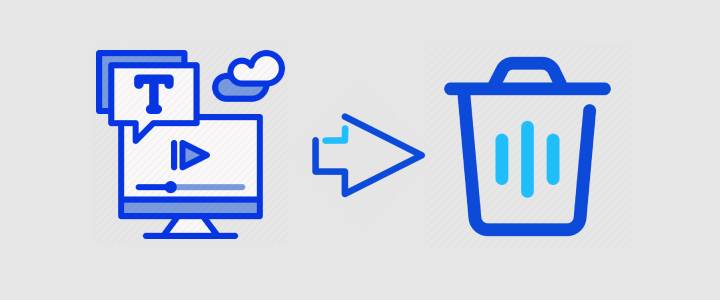
Come Rimuovere Sottotitoli Hardcoded da MP4, MKV, AVI
Poiché i sottotitoli hardcoded non sono file separati ma sono forzati o incorporati nei fotogrammi, in teoria non è possibile modificarli o rimuoverli direttamente, un po' come non si possono togliere le uova da una frittata già fatta. Tuttavia, esistono dei metodi efficaci per eliminare i sottotitoli hardcoded, sia su Mac che su PC. Segui i passaggi qui sotto per rimuovere sottotitoli da un video MP4 o altri formati.

VideoProc Converter AI - Lo strumento per rimuovere sottotitoli da MP4, MKV, AVI, ecc.
- Rimuove permanentemente i sottotitoli da MP4 su Mac e Windows (sia soft che hardcoded)
- Supporta oltre 420 formati di file, inclusi MP4, MKV, AVI, ecc.
- Esporta video 4K/8K/HDR/DVD/Blu-ray con la massima qualità possibile
- Offre un'elaborazione video fluida grazie all'Accelerazione Hardware
- Supporta la rimozione in blocco dei sottotitoli hardcoded
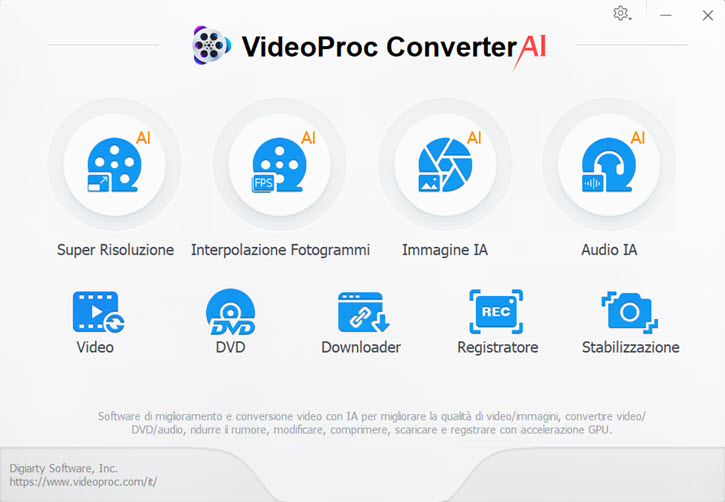
Passo 1. Carica il file MP4 con sottotitoli hardcoded in VideoProc Converter AI.
Avvia VideoProc Converter AI e clicca su "Video" nell'interfaccia principale. Clicca sul pulsante "+Video" per importare il file MP4 con i sottotitoli hardcoded nel programma.
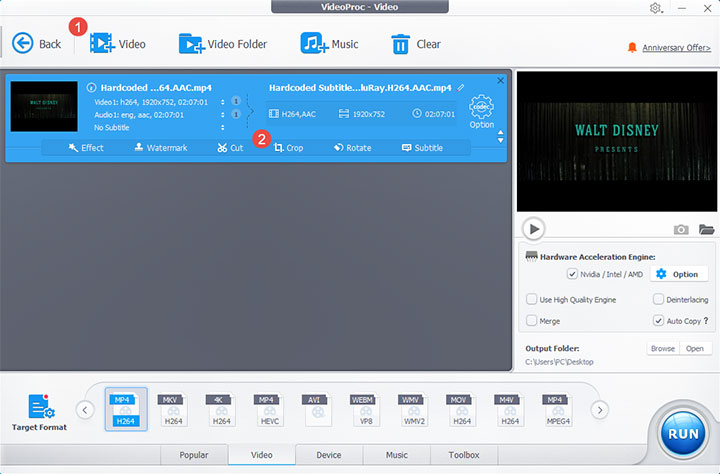
Passo 2. Modifica il video per rimuovere i sottotitoli hardcoded.
Clicca sull'icona "Ritaglia" sotto le informazioni del video. Nella finestra che si apre, spunta la casella "Abilita Ritaglio". Trascina la linea tratteggiata per regolare i bordi dell'area di ritaglio, in modo da tagliare via la porzione del video che contiene i sottotitoli hardcoded. Clicca su Fine quando sei soddisfatto del risultato mostrato nell'anteprima.
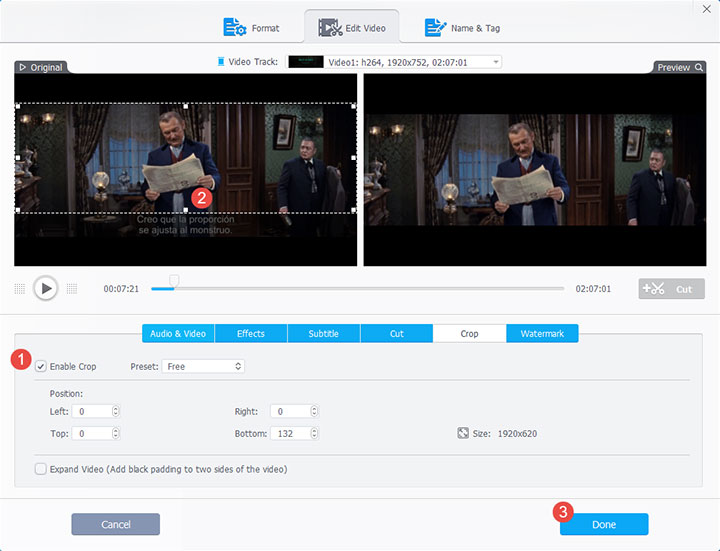
Passo 3. Esporta il file senza sottotitoli hardcoded.
Imposta il formato e il percorso di destinazione per il file di output. Clicca su "RUN" per avviare il processo e rimuovere i sottotitoli hardcoded dal tuo file video MP4.
Nota:
Per la Rimozione in Blocco dei Sottotitoli Hardcoded: Ripeti i passaggi 1 e 2 se hai più file MP4 da cui devi rimuovere i sottotitoli contemporaneamente. Aggiungi ciascun file e ritaglia i sottotitoli rispettivamente.
Rimuovere sottotitoli soft da un video con VideoProc Converter AI
Quando carichi un file video con sottotitoli soft in VideoProc Converter AI, l'informazione relativa ai sottotitoli sotto il titolo del video sarà "Disabilita Sottotitoli" . Questo significa che, per impostazione predefinita, i tuoi file di output saranno privi di sottotitoli soft. In pratica, devi solo importare l'MP4 con sottotitoli soft in VideoProc Converter AI, selezionare il formato di output desiderato e avviare l'esportazione senza operazioni aggiuntive: il programma si occuperà automaticamente di togliere i sottotitoli soft dal file MP4.
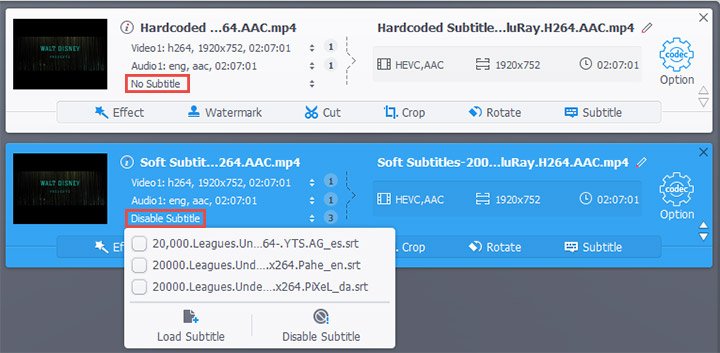
Naturalmente, per i video con più tracce di sottotitoli soft, puoi anche scegliere di "imprimere" una specifica traccia nel file di output, rendendola permanente.
Al contrario, per i sottotitoli hardcoded, l'informazione visualizzata sarà "Nessun Sottotitolo", poiché non esistono file di sottotitoli separati all'interno del video stesso.
Guarda la nostra video guida per rimuovere i sottotitoli da MP4 su Mac e PC Windows.
Rimuovere Sottotitoli da Video con l'IA
Con la continua evoluzione dell'intelligenza artificiale, emergono nuove opzioni per rimuovere i sottotitoli. GhostCut, ad esempio, offre una funzionalità "Smart Text Removal" che promette di eliminare i sottotitoli dai video tramite IA in pochi clic.
Tuttavia, sebbene le soluzioni basate sull'IA come GhostCut siano promettenti, presentano notevoli svantaggi. Innanzitutto, è necessario caricare i video sul loro server, attendere l'elaborazione e poi scaricare i risultati: un processo che può richiedere molto tempo. Ho provato a caricare un video di 15 secondi con sottotitoli hardcoded e GhostCut ha impiegato 189 secondi per elaborarlo. Inoltre, secondo i prezzi attuali, rimuovere i sottotitoli da un film intero di 90 minuti costerebbe circa 25 dollari acquistando un pacchetto di crediti. Aspetto ancora più importante, la qualità dei risultati può variare significativamente. Funziona bene su video con poche variazioni tra i fotogrammi, ma fatica con scene più complesse, ricche di dettagli o movimenti. Ad esempio, nello screenshot qui sotto si possono notare distorsioni e artefatti nella parte centrale e inferiore dell'immagine.

Ecco come rimuovere i sottotitoli da un video con l'IA usando GhostCut:
Passo 1. Visita il sito di GhostCut nel tuo browser e seleziona la funzione "Smart Text Removal".
Passo 2. Aggiungi il tuo video cliccando sul pulsante di caricamento.
Passo 3. Seleziona la lingua corrispondente ai sottotitoli. Attualmente supporta cinese, inglese, giapponese, coreano e arabo.
Passo 4. Clicca sul pulsante "Submit" nell'angolo in alto a destra per avviare la rimozione dei sottotitoli.
Passo 5. Scarica il video senza sottotitoli una volta completata l'elaborazione.
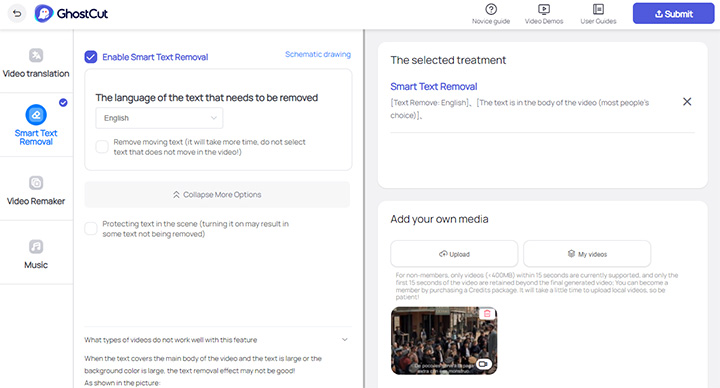
Rimuovere Sottotitoli da Video Online
È anche possibile rimuovere sottotitoli hardcoded da MP4 online utilizzando strumenti come Clideo.
Il vantaggio degli strumenti online è che non richiedono l'installazione di alcun software: basta caricare il video, rimuovere i sottotitoli e scaricarlo nuovamente. Inoltre, questo specifico strumento online permette di selezionare file MP4 direttamente da Google Drive e Dropbox.
Tuttavia, come per tutti gli strumenti online, l'intero processo per rimuovere sottotitoli da un video dipende dalla velocità della tua connessione internet e potrebbe richiedere molto tempo. La maggior parte degli strumenti online impone anche limiti sulla dimensione dei file. Clideo, ad esempio, richiede la registrazione e l'acquisto di un piano se il file supera i 500MB. Peggio ancora, alcuni strumenti online aggiungono il proprio watermark al video dopo la rimozione dei sottotitoli, e per rimuovere il watermark è necessario registrarsi e pagare.
Ad ogni modo, ecco come rimuovere i sottotitoli da un video online gratuitamente:
Passo 1. Carica il file MP4 cliccando sul pulsante blu "Scegli file".
Passo 2. Trascina i bordi dell'area di ritaglio per escludere la parte dell'immagine contenente i sottotitoli hardcoded.
Passo 3. Premi "Esporta" per salvare le modifiche e scaricare il tuo file MP4.
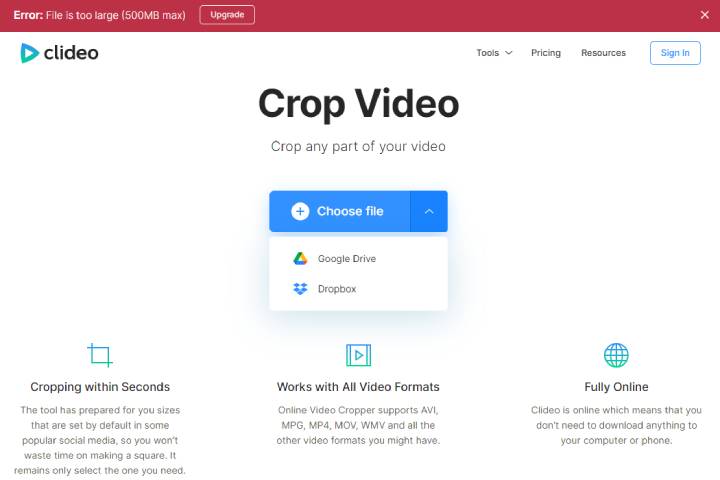
Disattivare i Sottotitoli con VLC
Molti utenti chiedono come rimuovere sottotitoli hardcoded utilizzando VLC Media Player. Sfortunatamente, la risposta è che non c'è modo di farlo. VLC non può eliminare i sottotitoli hardcoded impressi nel video. È possibile, tuttavia, disattivare i sottotitoli se questi sono di tipo soft.
Segui questi passaggi per disabilitare i sottotitoli in VLC Media Player:
Passo 1. Clicca sul menu "Sottotitolo".
Passo 2. Passa il mouse sulla voce "Traccia sottotitoli" per espandere il sottomenu.
Passo 3. Seleziona "Disabilita" per disattivare i sottotitoli soft.

Rimuovere Sottotitoli da Video MP4, MKV, AVI con HandBrake
HandBrake è un transcodificatore molto popolare per file video digitali, compatibile con quasi tutti i formati. Puoi usare HandBrake anche per rimuovere i sottotitoli, ma c'è una precisazione importante: HandBrake può rimuovere solo i sottotitoli soft da MP4 e altri file video. Proprio come VLC Media Player, HandBrake non è in grado di eliminare i sottotitoli hardcoded.
Ecco come rimuovere i sottotitoli da un video MP4 con HandBrake:
Passo 1. Apri HandBrake, poi trascina e rilascia il file MP4 nell'interfaccia del programma.
Passo 2. Vai alla scheda "Sottotitoli". Clicca sul pulsante "Rimuovi" o "Pulisci".
Passo 3. Clicca sul pulsante verde "Avvia Codifica" per iniziare il processo di rimozione dei sottotitoli con HandBrake.
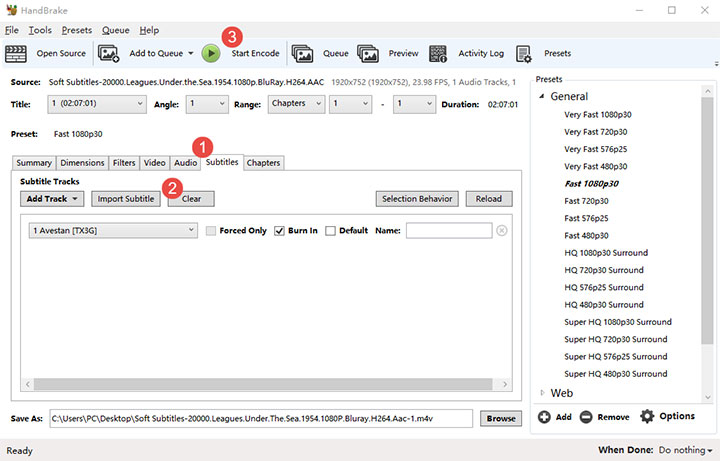
Domande Frequenti
Come posso togliere le didascalie da un video?
Puoi utilizzare VideoProc Converter AI per rimuovere sia i sottotitoli soft che quelli hardcoded. Per i sottotitoli hardcoded, importa il video, clicca su "Ritaglia" dall'interfaccia e regola l'area di ritaglio per tagliare via la porzione del video con le didascalie impresse. Puoi anche consultare la nostra rassegna dei migliori editor di sottotitoli.
Come rimuovere sottotitoli da MP4 su Android?
La maggior parte dei lettori video per Android offre opzioni per attivare o disattivare i sottotitoli. Tuttavia, rimuovere i sottotitoli hardcoded non è possibile direttamente sul dispositivo, poiché sono parte integrante del video. Come soluzione alternativa, si potrebbe usare un software di editing su PC per tagliare via la parte con i sottotitoli, ma questo comporta inevitabilmente un compromesso tra la qualità dell'immagine e il comfort visivo.
Come disattivare i sottotitoli su YouTube?
Apri il video di YouTube che desideri guardare. Se sono disponibili sottotitoli, vedrai l'icona CC nell'angolo in basso a destra del player video. Clicca sull'icona CC per attivarli e clicca nuovamente sulla stessa icona per disattivarli.
Come nascondere le didascalie su TikTok?
Apri il video di TikTok che stai guardando. Quando le didascalie appaiono sullo schermo, tocca una di esse. Comparirà una piccola etichetta con scritto "Nascondi didascalie" sopra o sotto la didascalia stessa. Toccala e le didascalie scompariranno.




